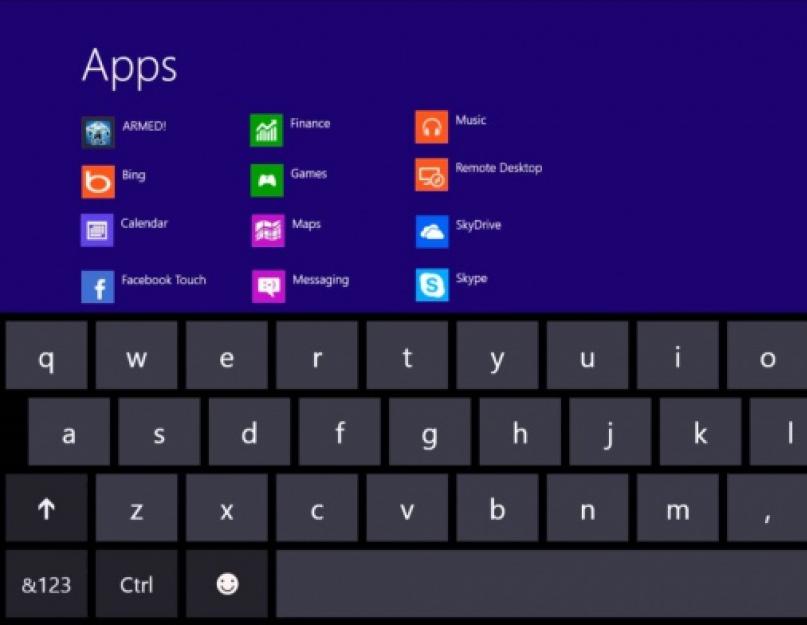Instruire
Pentru a copia corect informațiile pe și de pe computer, utilizați un manager de fișiere, cum ar fi Total Commander.
Dacă producătorul tabletei dvs. a furnizat software special în cutie (de exemplu, Kies pentru Samsung pe Android), îl puteți utiliza pentru a vă conecta la fișiere.
Pentru a deconecta corect tableta de la computer, faceți clic pe dispozitiv „dezactivați USB” sau prin secțiunea „eliminare în siguranță” de pe computer sau.
Cum se conectează o tabletă la un computer prin Wi-Fi
Această metodă nu este cea mai ideală opțiune, deoarece este destul de dificil să se ocupe de o astfel de conexiune. Pentru a vă conecta tableta la computer prin Wi-Fi, descărcați și instalați utilitarul OnAir pe dispozitivul dvs. mobil sau un manager de fișiere, cum ar fi Total Commander, pe computer. În programul OnAir, selectați modul de conexiune FTP, introduceți orice date în fila care se deschide, introduceți exact aceleași numere în programul de pe computer. Ar trebui stabilită conexiunea.Videoclipuri similare
Sfat 7: Cum să dezactivați tastatura virtuală pe o tabletă cu Windows 8
Uneori poate fi necesar să dezactivați tastatura virtuală pe o tabletă cu Windows 8. Să presupunem că deschideți OneNote și doriți să începeți să desenați, iar tastatura se târăște și ocupă jumătate din ecran. Sau deschideți un document Word pentru a citi și, în acest moment, apare din nou o tastatură inutilă. Sau utilizați tableta în principal pentru desen, apoi din nou nu aveți nevoie de tastatură. Puteți face oricând clic pe butonul „Ascunde”. Și puteți trece la măsuri drastice și îl puteți dezactiva complet.

Vei avea nevoie
- Tabletă care rulează sistemul de operare Windows 8.
Instruire
Mergem la panoul de control al computerului.


În secțiunea „Administrare”, lansați „Servicii”.

În lista de servicii ale sistemului de operare care se deschide, căutați „Serviciul tastatură tactilă și panou de scriere de mână”.

Faceți dublu clic pe numele serviciului. În fereastra de proprietăți care se deschide, opriți serviciul (butonul „Oprire”) și setați tipul de pornire la „Dezactivat”. Acum serviciul este complet dezactivat, iar tastatura nu te va mai deranja.

Dezavantajul este că în opțiunea de dezactivare a serviciului de tastatură tactilă nu veți putea introduce text fără o tastatură externă. Dar tot există un truc. Windows 8 (și și versiunile anterioare) are o tastatură pe ecran în secțiunea Acces facil. Poate fi găsit la „C:\Windows\System32\osk.exe” prin intermediul Explorer sau rulați din panoul de control: „Panou de control -> Accesibilitate -> Activați tastatura pe ecran”. Această tastatură este apelată numai atunci când o apelați singur, dar nu vă va lăsa să rămâneți complet fără posibilitatea de a introduce text.

Sfat util
Dacă trebuie să reactivați tastatura virtuală pe o tabletă Windows 8, atunci în fereastra proprietăților serviciului, pur și simplu porniți serviciul (butonul „Start”) și setați tipul de pornire - „Automat” sau „Manual”.
Aproape fiecare dispozitiv mobil are un mod special care pornește după o anumită perioadă de timp. Acest mod se numește ecran de blocare.

O citez pe Elena:
Buna ziua. Problema este aceasta. Trebuie să flash tableta. Pentru a face acest lucru, trebuie să fie oprit. Blocat la verificarea sistemului de fișiere. Când apăsați butonul mic cu un obiect ascuțit, acesta repornește, la fel cum țineți apăsat butonul de pornire/oprire. Recuperarea nu iese deloc. Ajuta-ma te rog. Cum să închid tableta?
Buna ziua. Mai întâi trebuie să clarificați modelul tabletei, ca să înțeleg ce este în joc. De regulă, pentru a intra în meniul de recuperare, utilizați combinația de taste Power + Volum (+ sau - - trebuie să încercați ambele opțiuni). Dacă nu puteți încărca singur meniul de recuperare, atunci este mai bine să contactați pe cineva care are mai multă experiență. Nu te pot ajuta mai departe de la distanță. Cel mai bun dintre toate - duceți-l la un centru de service, astfel încât să puteți instala firmware-ul oficial de service. Va funcționa cel mai stabil.
#133 Echipa KingDia 23.02.2017 22:33
Citându-l pe Yuri:
Buna ziua. Ce înseamnă „Hard Reboot”? Ai o resetare din fabrică? Fă-o din nou. Deoarece sistemul de operare în sine (Android) este încărcat, acesta este deja un fel de eroare de firmware sau de hardware. Nu pot ajuta prea mult de la distanță. Aici este necesar să înțelegeți personal, să efectuați diagnostice. Este posibil ca firmware-ul să funcționeze bine, dar unul dintre modulele de pe placa de bază a eșuat, ceea ce provoacă blocarea. Poate că procesorul în sine este mort. Aici poți ghici mult timp. Mai bine du-l la un centru de service. Dacă știți să flashați, puteți încerca să flashați tableta. pentru a începe, citiți acest articol -
Dacă tableta lenovo, samsung, asus, prestige, digma și așa mai departe îngheață, și chiar și în cel mai inoportun moment, desigur, există puțină bucurie. Apoi, o repornire rezolvă de obicei problema.
Da, asta e problema - nu se stinge. Ce să fac? Există o soluție, sau mai degrabă mai multe dintre ele.
Procesul de oprire a unei tablete poate varia în funcție de marca și modelul dispozitivului, dar în majoritatea cazurilor arată la fel (dacă este pe Android).
Pentru a-l opri corect, trebuie să țineți apăsat butonul de pornire timp de câteva secunde până când apare meniul.
Apoi selectați „OK” când vi se cere dacă doriți să opriți dispozitivul. După câteva secunde, tableta va fi oprită.
Aceasta este calea corectă. Datorită lui, nicio dată nu va fi pierdută sau deteriorată. Dacă oprirea are loc necorespunzător, atunci, deși rar, datele conținute în memoria dispozitivului se pot pierde.
Cum să opriți tableta dacă îngheață
Uneori există situații în care tableta îngheață strâns și nu reacționează la nimic. În acest caz, o oprire normală nu este posibilă.
Dacă apare această situație, apăsați și mențineți apăsat butonul de pornire timp îndelungat (de obicei 10 secunde).
Aceasta este o măsură de urgență și ar trebui folosită doar ca ultimă soluție. Dacă astfel de situații trebuie repetate prea des, atunci dispozitivul trebuie „vindecat”.
Deși, există o altă opțiune: nu opriți și porniți tableta, ci forțați-o să repornească. Pe multe dispozitive, producătorul a furnizat acest lucru.
Cum să reporniți tableta dacă îngheață
În majoritatea modelelor, acest proces presupune apăsarea unui buton special responsabil cu repornirea dispozitivului.
Vedeți dacă aveți un diametru de orificiu foarte mic pe carcasă, situată pe panoul din spate (uneori în lateral).
Diametrul său este sub un ac sau un ac. Dacă există, atunci pentru a reporni, apăsați un obiect ascuțit și țineți apăsat acest buton timp de câteva secunde (aproximativ 3-5 secunde).
Dacă tableta îngheață o dată, aceasta nu este o problemă, dar dacă procesul se repetă, nu este doar enervant, dar există șansa ca acesta să nu înceapă curând.
Prin urmare, trebuie să stabiliți cauza și există multe dintre ele, dar totul se reduce la două: hardware și software.

Acestea din urmă, de regulă, sunt eliminate de la sine, dar nu vă puteți lipsi de un serviciu cu cele hardware (este necesar un echipament de diagnosticare).
Situațiile se întâmplă nu numai când tableta îngheață și nu se stinge, ci și invers. Reabilitarea aparatului este posibilă doar dacă se face diagnosticul corect, dar există și soluții de bază.
De ce tableta este înghețată și nu răspunde la nimic
Tableta se poate îngheța din cauza unui conflict de software. De ce? Deoarece firmware-ul poate fi actualizat, iar aplicațiile instalate pot să nu fie compatibile cu acesta.
Desigur, nu te poți descurca fără o repornire forțată. Dacă opțiunile descrise mai sus nu ajută, va trebui să luați dispozitivul mai ferm.
Numai toate datele vor fi apoi distruse (unele pot fi salvate dacă scoateți cardul de memorie).
Numai pentru toate dispozitivele aceeași opțiune nu va funcționa. Cea mai comună opțiune este să apăsați și să mențineți apăsate simultan butoanele „Pornire” și „Mărire volum” cu tableta pornită.
Uneori trebuie să utilizați al treilea buton HOME. Apoi va apărea un meniu, unde folosiți butonul de volum pentru a selecta „Setări”, apoi „Format System”.
Când faceți clic pe „Resetare Android”, va începe o repornire, în urma căreia tableta va fi resetată la setările din fabrică.
NOTĂ: s-a observat că virușii pot duce la înghețare, ca într-un computer - o resetare completă va elimina acest lucru.

Concluzia articolului - „ce să faci dacă tableta îngheață și nu se stinge”
Procesul de oprire a tabletei este simplu și se poate spune că până și un copil se poate descurca.
Dar asta nu înseamnă că nu este important. Acesta este unul dintre procesele cheie, iar execuția corectă afectează funcționarea corectă și fiabilitatea dispozitivului.
Rețineți că dispozitivul dvs., ca toate celelalte, poate fi în trei stări diferite:
poate funcționa în modul normal - activat, de exemplu, vizionați filme pe Internet, modul de repaus, atunci când intră în modul de repaus după câteva secunde de inactivitate și este oprit (de fapt, dacă bateria nu este scoasă complet, nu se întoarce oprit).
Toate acestea, desigur, pot fi modificate în setări: atunci când dormi, consumă mai puțină energie a bateriei.
În timpul zilei, este de obicei în modul de repaus, astfel încât să poată fi accesat la o secundă după ce butonul de pornire este apăsat.
ATENȚIE: într-o tabletă Android, ca și într-un computer, puteți activa modul sigur.
Folosind-o, îți va fi mult mai ușor să găsești cauza înghețurilor, mai precis, să stabilești dacă este vorba de software sau hardware. Mult noroc.
O tabletă este un dispozitiv foarte popular pe care aproape toată lumea îl are. Este convenabil să navigați pe internet, să citiți cărți, să vizionați filme, să jucați jocuri și multe, multe altele. Periodic, desigur, apar defecțiuni și unele probleme minore (defecțiune de program, defecțiune de sistem etc.). Chiar dacă un dispozitiv de calitate a fost achiziționat de la un producător de renume, mai devreme sau mai târziu vor apărea probleme. Cea mai comună este înghețarea dispozitivului. De îndată ce afișajul nu răspunde la atingere, nu „dorește” să iasă din program, utilizatorii încep imediat să se întrebe: ce să facă dacă tableta îngheață în cel mai inoportun moment? Toți utilizatorii de gadgeturi trebuie să știe ce să facă, deoarece în cel mai dificil caz, această ușoară înghețare poate duce la probleme mai grave. Merită spus că, indiferent de sistemul de operare ales, reprezentanții Android, Windows și chiar iOS se pot agăța în cel mai inoportun moment.
De ce tableta este înghețată?
În acest moment, să răspunzi la întrebarea de ce tableta este înghețată devine foarte dificil datorită varietății largi de aplicații și jocuri diferite care pot afecta sistemul de operare al dispozitivelor în moduri diferite. Să analizăm principalele puncte ale sistemelor de operare:
- De ce tableta este blocată și nu răspunde la comenzi? Proprietarii de tablete Apple se confruntă cel mai adesea cu următorii factori. În cazul utilizării unei aplicații prea puternice sau chiar în joc, memoria RAM se poate epuiza pur și simplu. O varietate de defecțiuni software, deteriorarea mecanică, defecțiunea coprocesorului în procesorul în sine sunt, de asemenea, cauzele înghețului dispozitivelor iOS.
- Dispozitivele cu sistemul de operare Android se pot îngheța din cauza lipsei de putere hardware. De asemenea, foarte frecvente sunt și cauze precum: defecte de fabrică (în special la modelele de buget), deteriorări mecanice, defecțiuni în programe și jocuri.
- Pentru utilizatorii de Windows, tabletele se blochează și nu se opresc din motive precum: lipsa alimentării, defecțiunea sistemului de operare, erori de actualizare și altele asemenea.
Principalele cauze ale comprimatelor congelate

Motivele pentru care tableta nu răspunde la comenzi sunt foarte importante. De exemplu, dacă dispozitivul a fost stropit cu apă și pur și simplu „a devenit”, fără a reacționa la nicio atingere, atunci ar trebui oprit imediat și, dacă este posibil, bateria scoasă. Dacă bateria nu poate fi scoasă, atunci mulți recomandă o modalitate simplă - să puneți gadgetul în orez (smulgeți apă). Desigur, după aceea se recomandă să contactați imediat centrele de service calificate până când umplerea gadgetului s-a oxidat. Motivul pentru care tableta îngheață poate fi un accelerator video și un cip de procesor. Acest lucru se întâmplă cel mai adesea în cazul gadgeturilor bugetare. Faptul este că atunci când un joc sau o aplicație puternică este pornită, hardware-ul pur și simplu nu are timp să efectueze calculele necesare, iar dispozitivul „decide” să înghețe pe termen nelimitat. Motivele pot fi puse pe seama căsătoriei din fabrică. Dacă memoria RAM sau memoria internă este plină, atunci pot exista și blocări.
Motive frecvente pentru care tabletele îngheață:
- Lipsă de putere;
- Eroare software;
- Deteriorări mecanice;
- Probleme cu sistemul de operare.
Ce să faci dacă tableta îngheață?
Să ne dăm seama ce să facem dacă tableta se îngheață și ce acțiuni ar trebui luate pentru a nu vă deteriora dispozitivul. Principalul lucru este să nu vă grăbiți, să efectuați toate acțiunile conform instrucțiunilor și descrierilor de mai jos, dacă nu a fost posibil să remediați problema, este mai bine să contactați specialiștii potriviți.
Forțat închiderea aplicațiilor

Indiferent de sistemul de operare selectat instalat pe gadget, dacă tableta se îngheață și nu se oprește, atunci primul pas este să forțați aplicația să se închidă dacă nu se oprește în modul standard. Cum să faceți acest lucru pentru un anumit sistem de operare, puteți afla mai jos.
Pe dispozitivele Android apăsați butonul central (Acasă). Aplicația suspendată ar trebui să se minimizeze și va apărea ecranul principal de pe desktop. După aceea, trebuie să accesați meniul de setări, selectați „Aplicații” - „Toate”. Aici va fi prezentată o listă cu toate aplicațiile, unde trebuie să găsiți programul/jocul dorit și să faceți clic pe „Force Stop”.
Dacă iPad-ul îngheață, ce să fac? Primul lucru de făcut este să nu faci nimic. Nu este o glumă. Utilizatorii trebuie pur și simplu să pună jos dispozitivul pentru ca acesta să facă totul singur și să revină la funcționarea normală. Dacă această procedură nu a ajutat, atunci ar trebui să apăsați butonul Acasă (de două ori), după care vor apărea toate aplicațiile care rulează în prezent. Făcând o glisare, puteți închide programul. Apropo, ultima operațiune va ajuta la evitarea risipei inutile de energie electrică și la prelungirea duratei de viață a bateriei tabletei. Dacă acest lucru nu a dat efectul dorit, atunci trebuie să țineți apăsat butonul de pornire / oprire al dispozitivului (va fi afișat un meniu în care vi se va solicita să opriți dispozitivul), eliberați-l, țineți apăsat "Acasă" butonul și închideți forțat cutare sau cutare aplicație. Se întâmplă ca butonul Acasă din anumite motive să nu funcționeze. Apoi ar trebui să activați funcția Assistive Touch în setări (va apărea o cheie virtuală cu care puteți controla gadgetul).
Pe tabletele Windows Puteți efectua o închidere forțată a aplicațiilor după cum urmează. Primul pas este să glisați în jos din partea de sus a ecranului. În acest fel, puteți închide o aplicație sau toate deodată. A doua modalitate este să lansați Managerul de activități. Dacă există o tastatură, atunci acest lucru se poate face apăsând „Ctrl + Alt + Del” - „Manager de activități”. Dacă nu există tastatură, atunci puteți introduce „Task Manager” în bara de căutare și faceți clic pe pictograma corespunzătoare din coloana cu rezultatele căutării. Aici, selectați aplicația a cărei activitate doriți să opriți, faceți clic pe „Încheierea sarcinii” sau încheiați procesul corespunzător din meniu. Acești pași ar trebui să rezolve problema aplicațiilor blocate.

Dacă pașii care au fost efectuati mai sus încă nu au adus efectul dorit, trebuie să reporniți tableta.
Pentru a reporni dispozitivul android, trebuie să țineți apăsat butonul de pornire/oprire și să selectați elementul dorit din meniu. Dacă meniul nu apare, atunci ar trebui să țineți apăsat butonul de pornire puțin mai mult - când reporniți, gadgetul va începe să vibreze și să se oprească.
Cum să opriți tableta de la companie Măr? Ar trebui să țineți apăsat butonul Acasă și tasta de pornire. Ecranul ar trebui să clipească și dispozitivul ar trebui să înceapă să repornească. Este de remarcat faptul că, dacă bateria este descărcată, atunci iPad-ul s-ar putea să nu se pornească din nou, deoarece această procedură necesită destul de multă energie.
Reporniți tableta la Windows Puteți face acest lucru apăsând butoanele de reducere a volumului și de pornire în același timp. Alte combinații sunt posibile pe unele modele. O poți face mai ușor selectând „Repornire” din meniul de oprire.
Dacă nu a fost posibil să reporniți dispozitivul în mod obișnuit, atunci este recomandat să utilizați HARD RESET. Următorii pași depind de sistemul de operare.
Pentru a reseta setările tabletei pe Android, trebuie să intri în modul Recuperare. Pentru a face acest lucru, trebuie să țineți apăsată o anumită combinație de taste timp de câteva secunde:
- Reducerea volumului și butonul „Pornit”;
- Creștere volum și butonul „Pornit”;
- Selector de volum și butonul „Pornit”;
- Selector de volum, „Pornit” și butonul Acasă.
În meniul care se deschide, selectați elementul „resetare din fabrică” - „repornire sistem”.
Puteți efectua o RESETARE HARD pe o tabletă iOS folosind iTunes. După conectarea dispozitivului la computer și rularea programului, ar trebui să faceți clic pe „Restaurare”. De asemenea, puteți ține apăsate pe cele două butoane „Blocare” și Acasă.
Pe gadgeturile cu sistem de operare Windows, această procedură se efectuează după cum urmează:
- Faceți clic pe butonul de repornire a dispozitivului;
- Când este pornit, apăsați butonul de reducere a volumului - va apărea un semn de exclamare;
- Apăsați următoarele butoane în timpul fazei de pornire: crește volum, reduce volum, pornire, reduce volum;
- Procesul HARD RESET este în derulare, poate dura mult timp.

Majoritatea tabletelor, indiferent de sistemul de operare acceptat, au o funcție de resetare din fabrică disponibilă. Poate fi găsit în setările tabletei. Nu există o instrucțiune specifică, dar cel mai important lucru este să găsiți secțiunea de resetare printre setări. Numele funcției poate diferi în funcție de modelul de dispozitiv specific. Este de remarcat faptul că, folosind această metodă de resetare, există posibilitatea de a reveni la parametrii anteriori. În cazul HARD RESET, această posibilitate nu va mai fi sigură.
De asemenea, este posibil ca funcția de resetare să nu fie furnizată în setări. Apoi se recomandă utilizarea uneia dintre metodele descrise mai sus, în funcție de sistemul de operare.
Ce trebuie să faceți pentru ca tableta să nu înghețe
Prevenirea faptului că tableta nu îngheață este determinată în primul rând de motivul pentru care există probleme cu gadgetul. Dacă totul se referă la umplerea hardware slabă, atunci nu ar trebui să încărcați dispozitivul cu aplicații care necesită mult resurse. Dacă dispozitivul este asamblat prost sau există deficiențe în el din momentul achiziției, cel mai rațional este să înlocuiți gadgetul folosind garanția sau pur și simplu să cumpărați un alt dispozitiv și să nu faceți nimic singur. Același lucru este valabil și pentru un microcircuit inoperabil, sistem de răcire etc.
Ce să faci dacă este o memorie RAM supraîncărcată? În acest caz, puteți recomanda instalarea unor aplicații speciale. Utilizarea lor oferă o oportunitate de a elibera memoria RAM a tabletei de programele inutile care rulează în fundal. Astfel, viteza tabletei va crește considerabil. Programele neutilizate rar sau în general sunt cel mai bine eliminate imediat, fără a înfunda memoria dispozitivului. Navigarea în siguranță pe internet este esențială, dar în restul timpului nu este nevoie de un program antivirus.
Rezuma
Sperăm că acum veți ști ce să faceți într-o situație în care tableta îngheață și veți putea elimina singur un fenomen neplăcut care strică semnificativ impresia de a lucra cu dispozitivul. Agățarea poate interfera foarte mult cu funcționarea completă a dispozitivului și, pur și simplu, este incredibil de enervant. Cu toate acestea, datorită sfaturilor și instrucțiunilor de mai sus, chiar și un utilizator neexperimentat va putea determina în mod independent cauza înghețului și va rezolva această problemă o dată pentru totdeauna.
Tableta aparține categoriei unuia dintre gadgeturile preferate și venerate, deoarece se caracterizează prin mai multe avantaje. În primul rând, este multifuncțional și este capabil să implementeze chiar și astfel de sarcini pe care unele laptopuri nu le pot îndeplini. Tableta poate combina cu succes funcțiile unui computer și, în același timp, a unui telefon mobil. Și având în vedere dimensiunea sa compactă, devine evident de ce este o prioritate atunci când utilizatorul are o călătorie sau o călătorie interesantă.
Cu toate acestea, se pot întâmpla și circumstanțe neprevăzute cu tabletele, care uneori conduc utilizatorul într-o stupoare. Nu toată lumea știe ce să facă dacă dispozitivul este înghețat. Dar, înarmată cu anumite cunoștințe, situația cu o tabletă înghețată nu va mai provoca panica unui utilizator.
În cele mai multe cazuri, o repornire normală rezolvă problema de înghețare.
Cel mai adesea, tabletele fabricate chinezesc îngheață, deși astfel de situații neplăcute nu sunt excluse cu gadgeturile mărcilor celebre. Trebuie remarcat faptul că atunci când echipamentul informatic îngheață, utilizatorii nu experimentează un astfel de șoc, deoarece au informații despre cum să-și scoată echipamentul dintr-o stare atât de nefericită folosind o anumită combinație de butoane. Tableta nu are niciun buton, așa că nu există nicio modalitate de a utiliza analogia.
Motive pentru îngheț
Dacă tableta îngheață și nu se stinge, algoritmul acțiunilor necesare poate fi înțeles doar prin identificarea motivelor care au dus la această situație. În plus, ar trebui să știți că motivele care duc la defecțiunea dispozitivului sunt împărțite în două categorii:
- hardware;
- software.
Cele mai frecvente sunt motivele software, când utilizatorul însuși a provocat înghețarea gadgetului prin instalarea unui software incorect. De asemenea, se observă și o defecțiune a software-ului dacă a apărut o infecție cu virus în timpul instalării oricărei aplicații. Desigur, virusul descărcat va provoca defecțiuni ale sistemului de operare și ale unor aplicații. Foarte des, cu o infecție cu virus, se observă o eroare a setărilor.
Motivele hardware includ deteriorarea mecanică a tabletei, însoțită de defecțiunea plăcii. Utilizatorul însuși poate provoca, de asemenea, o înghețare hardware a tabletei prin conectarea dispozitivelor externe defecte la aceasta. De exemplu, dacă încărcătorul nu reușește, nu va încărca dispozitivul în mod normal. În consecință, și în acest caz va fi observată o înghețare hardware.

Deci, după ce a decis cauza înghețului tabletei, devine clar ce trebuie făcut în continuare. Pentru a face acest lucru, este suficient să vă amintiți ce acțiuni a suferit recent dispozitivul dvs.
Dacă a fost scăpat sau lovit, va trebui să contactați centrul de service. Este puțin probabil ca utilizatorul să poată detecta în mod independent defecțiunile hardware, deoarece acest lucru necesită un anumit set de instrumente și, desigur, anumite cunoștințe și abilități.
Dacă programul instalat a devenit cauza blocării, utilizatorul va putea rezolva o astfel de problemă fără participarea externă.
Rezolvarea problemei înghețului
Când utilizați o tabletă, este important să determinați în ce stadiu are loc înghețarea. Acest lucru se poate datora lansării unei aplicații separate, iar tableta poate, de asemenea, să înghețe atunci când alimentarea este pornită sau oprită.
Dacă descoperiți că un anumit program sau aplicație este cauza blocării, cel mai bine este să scăpați de el. Pentru a face acest lucru, este suficient să accesați meniul „Aplicații”, să accesați submeniul „Running” și, deja, selectați una dintre opțiunile: „Stop” sau „Delete”. Este mai rațional să selectați „Ștergeți” pentru a nu întâmpina astfel de probleme mai târziu. Puteți folosi opțiunea „Stop” doar dacă înghețarea tabletei nu a fost asociată anterior cu lansarea acestei aplicații.

Destul de des, cauza înghețului nu este o aplicație separată, ci o defecțiune a sistemului de operare. Dacă din acest motiv tableta se blochează și nu se pornește, utilizatorii experimentați recomandă pur și simplu repornirea dispozitivului. În acest caz, înainte de a-l reporni, se recomandă scoaterea cartelelor SIM și a cartelei de memorie. Odată cu încărcarea corectă și funcționarea continuă neîntreruptă a tabletei, cartela SIM și cartela de memorie sunt instalate din nou.

În unele cazuri, o simplă repornire este neputincioasă, așa că este recomandat să scoateți suplimentar bateria sau să așteptați până când aceasta este complet descărcată.
Din păcate, se întâmplă și ca gadgetul să nu pornească sau să nu se oprească deloc, așa că este imposibil să folosești recomandările de mai sus. Cu toate acestea, este încă posibil să se rezolve această problemă. Tableta are un buton „Reset” încastrat, care poate fi apăsat folosind un obiect lung și ascuțit, care poate fi un ac sau o scobitoare. Butonul „Resetare” duce la o repornire forțată a tabletei și funcționează chiar și atunci când nu se pornește și nu se oprește.

Este util să știți ce acțiuni trebuie întreprinse dacă niciunul dintre butoane, inclusiv Resetare, nu funcționează când tableta se îngheață. În astfel de cazuri grave de probleme, trebuie să recurgeți la o resetare completă a tuturor setărilor folosind funcția „Resetare completă”. Desigur, astfel de acțiuni vor duce la pierderea unor informații, dar vor putea restabili performanța gadgetului.

Preveniți înghețarea tabletei
Orice măsuri preventive sunt însoțite de un efort mai mic și nu duc la disconfort psihologic, așa că ar fi absolut util ca fiecare utilizator să se familiarizeze cu sfaturi care minimizează riscul de îngheț la pornirea tabletei sau la pornirea aplicației.
Prevenirea înghețului
Pentru ca atunci când porniți tableta să nu fiți nevoit să așteptați mult timp pentru a încărca toate setările, este recomandat să nu supraîncărcați dispozitivul cu numeroase aplicații. Este suficient să descărcați numai pe cele care sunt în uz activ și este mai bine să scăpați de restul.

Programele inutile supraîncarcă, de asemenea, memoria RAM și memoria încorporată, ceea ce implică și frânări severe. Tot din acest motiv, tableta nu se oprește imediat, deoarece trebuie să finalizeze multe procese inutile.
Aplicațiile în care utilizatorul are o mare nevoie ar trebui să fie descărcate numai de pe site-uri de încredere, pentru a nu cumpăra suplimentar un „cadou” gratuit sub formă de virus. Un antivirus bun vă poate ajuta să vă protejați gadgetul de infecția cu virus, care nu trebuie doar instalat, ci și amintiți-vă să îl actualizați la timp.

De asemenea, este important ca utilizatorul să respecte regulile de funcționare prescrise de producător, pentru a preveni căderile și deteriorarea mecanică a gadgetului său. Manipularea atentă prelungește durata de viață a dispozitivului, care, atunci când este pornit, va încânta în mod constant utilizatorul, permițându-i să efectueze multe operațiuni.